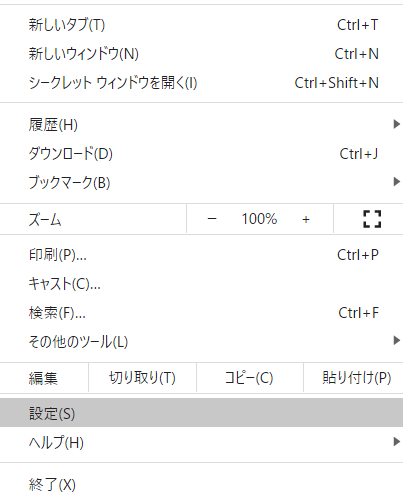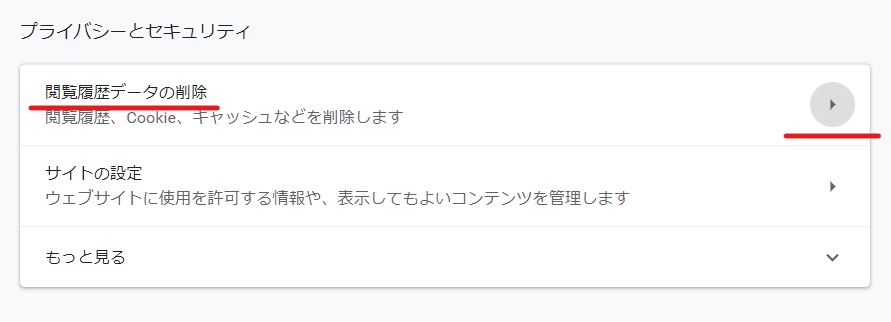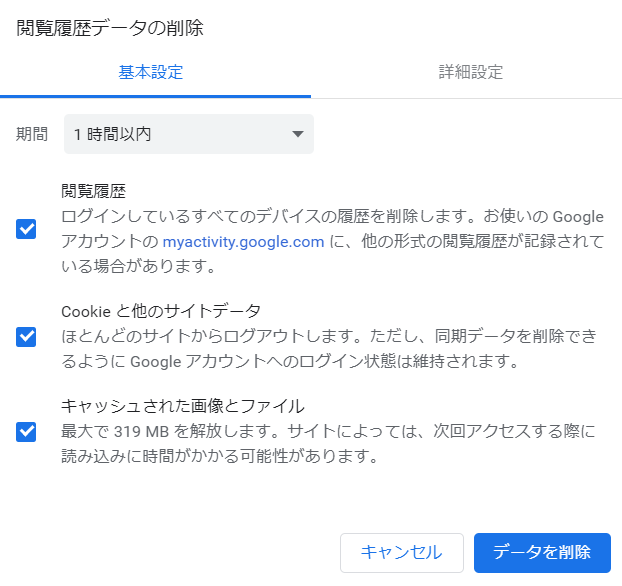Google スプレッドシートのエラーを解消
この記事で解決すること
Google Chrome でスプレッドシートを表示した時に発生するエラーを解消できる。(かもしれません)

この記事の想定読者
- スプレッドシートでエラーが発生している方
- Google Chrome を使っている方
この記事でできる事
- Chrome で発生しているエラーの原因の特定
- スプレッドシートで発生しているエラーの解消
具体的な作業エラーの解消方法
エラーの原因を調べる
Google Chrome で何かエラーが発生している場合、確認すべき事が2つあります。
それぞれについて、説明します。
Chrome のキャッシュをクリアしてみる
ブラウザキャッシュの役割の一つに、処理や表示を高速にすることがあります。
ただし、時にこれが予期せぬエラーを引き起こすことがあります。
まず、キャッシュを削除して、エラーが解消するか確認してみます。
シークレットモードで表示してみる
Chrome でエラーが発生した時の要因では、インストールしている拡張機能が原因であることがあります。
シークレットモードでは、インストールしている拡張機能が全て無効となります。
よって、通常モードでエラーが発生し、シークレットモードでエラーが発生しない場合は、拡張機能に原因があることが強く疑われます。
私の場合
どの拡張機能が原因であるか特定する
どのプラグインがエラーの原因であるかは、一つ一つを無効化して試すしかありません。
Chrome 右上のボタンから、その他のツール ⇒ 拡張機能を選択し、拡張機能画面を開きます。
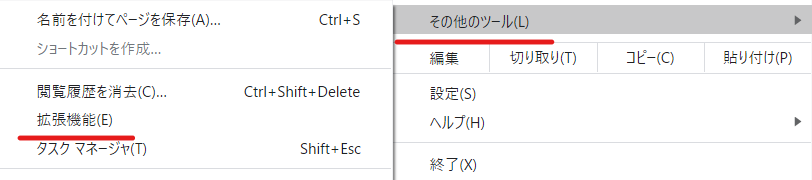
拡張機能の一覧画面が開いたら、拡張機能を無効化した後もエラーが発生するかを確認していきます。
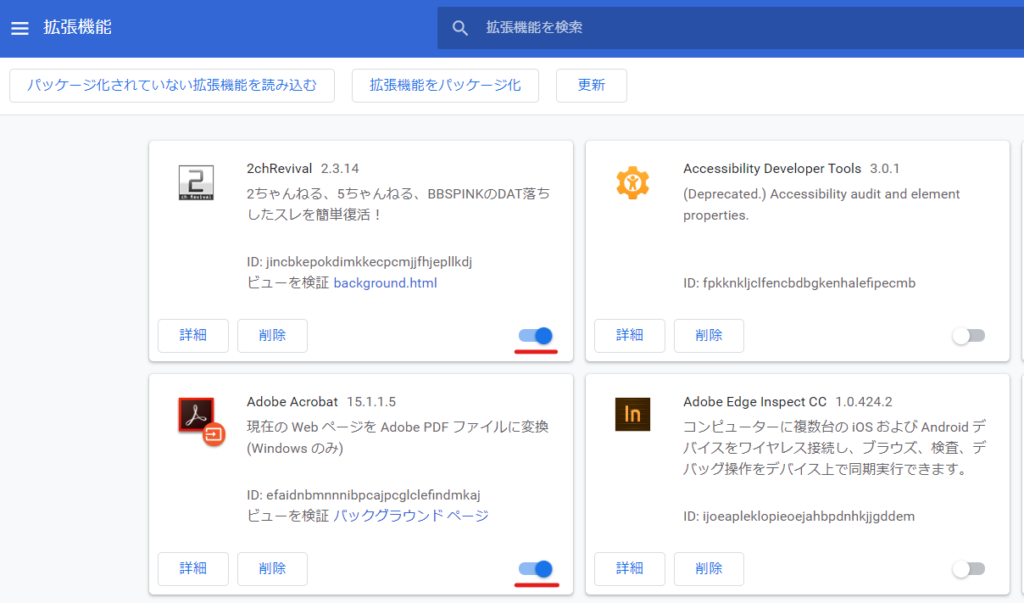
私の場合
以上が、Google Chrome でエラーが発生した場合の、原因特定と解消手法の一例になります。